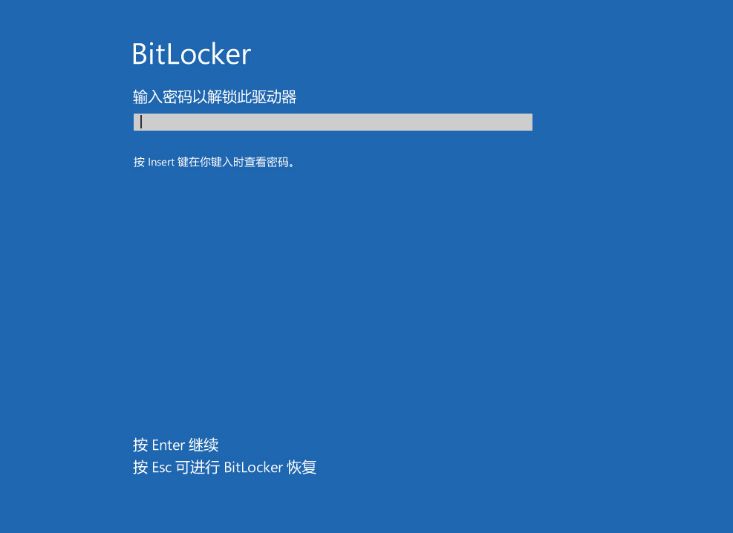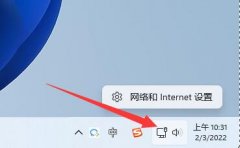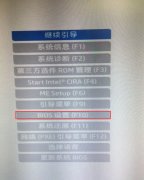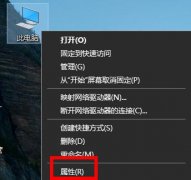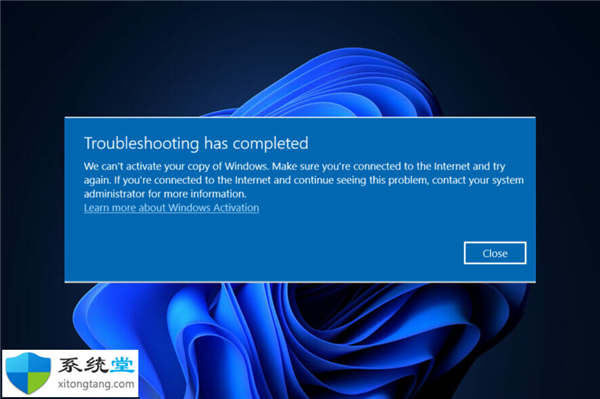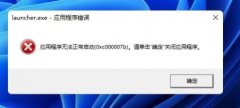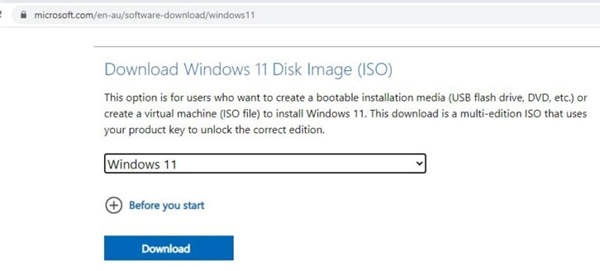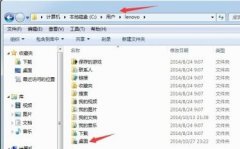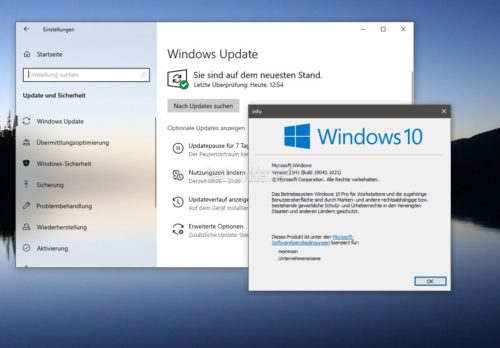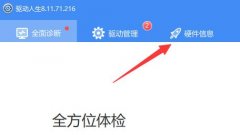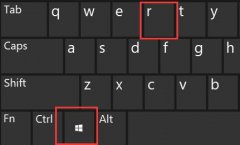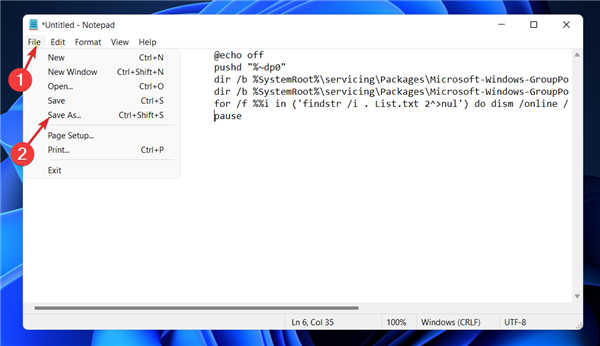在 Windows 11 上使用控制面板禁用防火墙
要禁用 Windows 11 防火墙,请使用以下步骤:
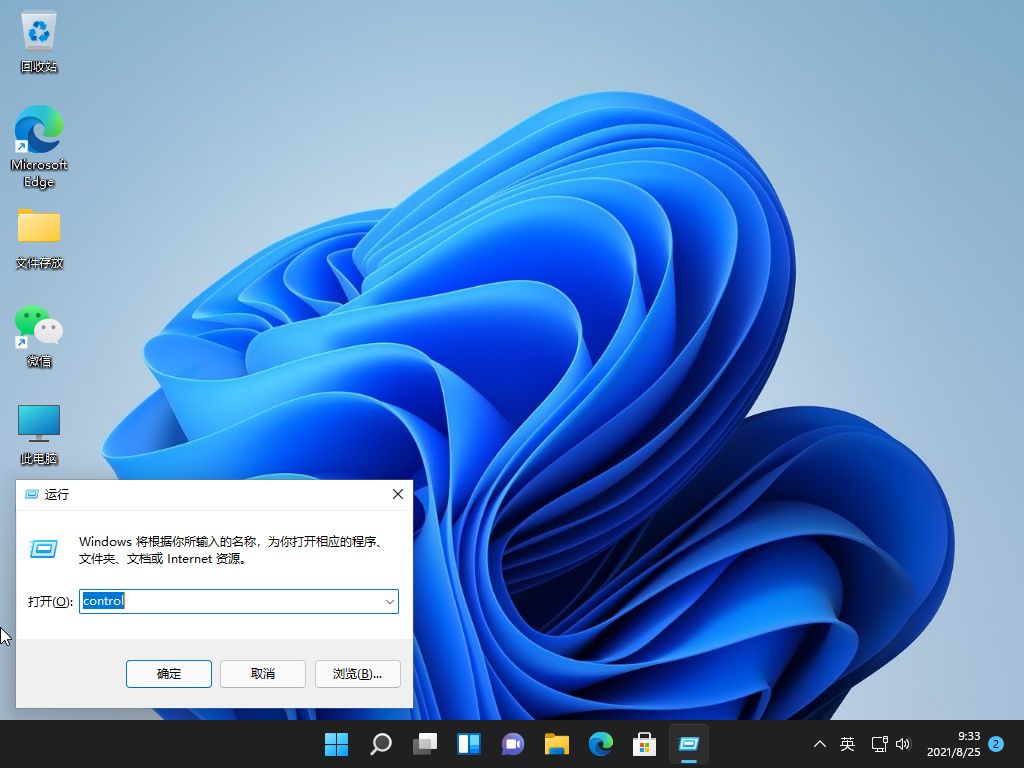
1. 打开控制面板。
2. 点击系统和安全。
3. 单击Windows Defender 防火墙。
4. 单击左侧窗格中的打开或关闭 Windows Defender 防火墙选项。
5. 在“专用网络设置”部分下,选择“关闭 Windows Defender 防火墙”选项。
6. 在“公共网络设置”部分下,选择关闭 Windows Defender 防火墙选项。
7. 单击确定按钮。
完成这些步骤后,防火墙将不再保护设备免受恶意连接。
➡使用控制面板启用防火墙
要使用控制面板重新启用防火墙,请使用以下步骤:
1. 打开控制面板。
2. 点击系统和安全。
3. 单击Windows Defender 防火墙。
4. 单击左侧窗格中的打开或关闭 Windows Defender 防火墙选项。
快速提示:您还可以单击使用推荐的设置按钮为所有网络配置文件启用防火墙。
5. 在“专用网络设置”部分下,选择“打开 Windows Defender 防火墙”选项。
6. 在“公共网络设置”部分下,选择“打开 Windows Defender 防火墙”选项。
7. 单击确定按钮。
完成这些步骤后,内置防火墙将在计算机上启用。